iCloud Photo Sharingを簡単に使用する方法
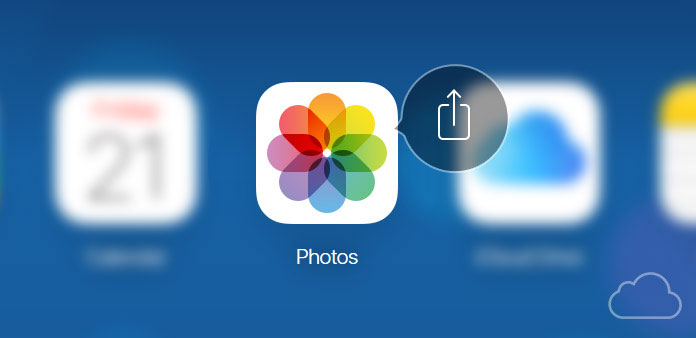
アップルはいつも世界中の魅力的な顧客である人間化設計を提供しています。 iCloudの写真共有は、iDeviceの優れたサービスの1つです。 これは、写真アプリのiPhone、iPad、Macのサービスで、より個人的かつスマートに写真を共有するのに役立ちます。 iCloudで共有フォトアルバムを作成し、選択した人だけが写真を見ることができます。 また、彼らはあなたに自分のコメントを発表し、あなたに愛情を伝えることができます。 他のソーシャルプラットフォームとは異なり、iCloudの写真共有は小さなInstagramに似ています。 そして、よりプライベートで親密な人生を分かち合うことができます。 iPhoneで共有写真ストリームを作成する方法については、こちらをご覧ください。
1。 iCloud Photo Sharingを設定する方法
まず、以前にiCloud Photo共有を使ったことがない人は、それを有効にする方法を知っておく必要があります。 以下のような詳細プロセスをチェックしてください。
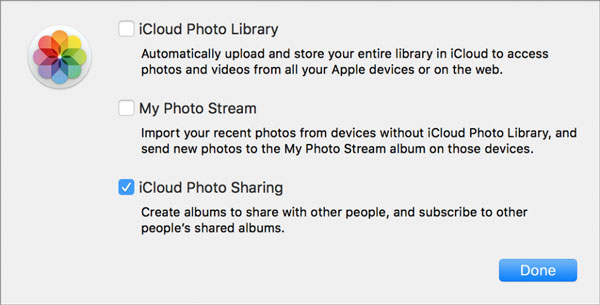
ステップ1: 設定アプリで「iCloud」アイコンをクリックします。 ホーム画面で設定を起動します。 iCloudアイコンを見つけてクリックしてください。
ステップ2: iCloud Photo Sharingを "ON"に切り替えます。 iCloudページで、[写真]オプションを有効にします。 次に、次のページで、iCloud Photo Sharingを「ON」に切り替える必要があります。 これで、すでにこの機能が有効になっています。
2。 iPhoneで共有フォトアルバムを作成する方法
iCloudの写真共有を設定したら、次は共有の写真アルバムを作成します。 そして、それを行う方法についての紹介があります。
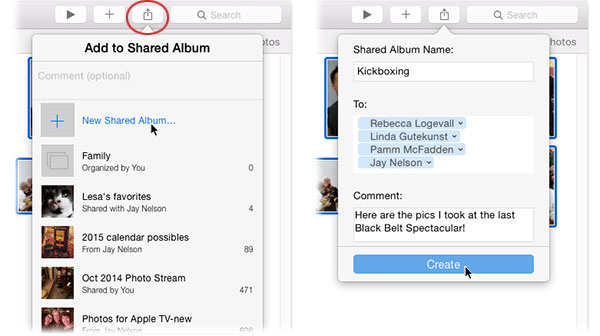
ステップ1: 画面の下部にある[共有]アイコンをタップします
まず、あなたのiPhoneに "写真"アプリを開きます。 次に、画面の下部にある「共有」アイコンを見つけて、それをタップします。
ステップ2: 左上の「追加」ボタンをタップします
それからあなたのアルバムに名前を付けるように頼むフレームが表示されます。 その後、「次へ」をタップして続行します。
ステップ3: 写真を共有したいiCloud契約を招待する
あなたの友人や家族の契約を入力します。 あなたが望む人々を加えなさい。 その後、「作成」ボタンをタップします。
ステップ4: 共有写真アルバムに写真を追加する
新しく作成した共有フォトアルバムをタップし、アルバムトレイの[追加]アイコンをクリックします。 共有フォトアルバムに追加する写真を選択することができます。 その後、右上の「完了」ボタンをタップすることができます。
ステップ5: あなたの共有写真アルバムを投稿する
あなたが好きな場合は、コメントを追加することができます。 その後、「投稿」をタップします。 iCloud Photo Sharingを使ってiPhone上で共有写真アルバムを作成することができます。
3。 共有写真アルバムから写真を削除する方法
iCloudの写真共有を使用しているときに、一部の写真を人と共有したくない場合や共有の写真アルバムから削除したい場合はどうしたらいいですか? そしてこの部分では、共有フォトアルバムから写真を削除する方法の手順を説明するガイドを提供します。
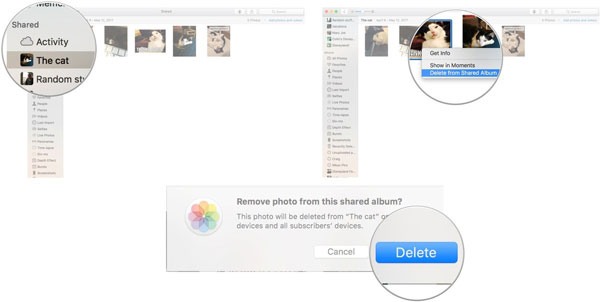
ステップ1: 写真を削除する「共有写真ストリーム」を選択します。
まず、iPhoneで「写真」アプリを起動します。 次に、画面の下部にある[共有]ボタンをタップします。 その後、写真を削除する "共有写真ストリーム"をタップします。
ステップ2: 削除する写真を選択する
右上の「選択」ボタンをタップして、写真をタップして削除する写真を選択します。
ステップ3: 写真を削除する
選択が終了したら、右下の「ゴミ箱」アイコンをタップします。 次に、「写真を削除」をタップしてあなたの行動を確認します。
4。 共有写真を「好き」、コメントする方法
iCloudの写真共有を使用しているときにコメントや他のユーザーのアルバムと似ていますか? もちろん可能です。 共有写真の好き嫌いやコメントの方法については、こちらをご覧ください。
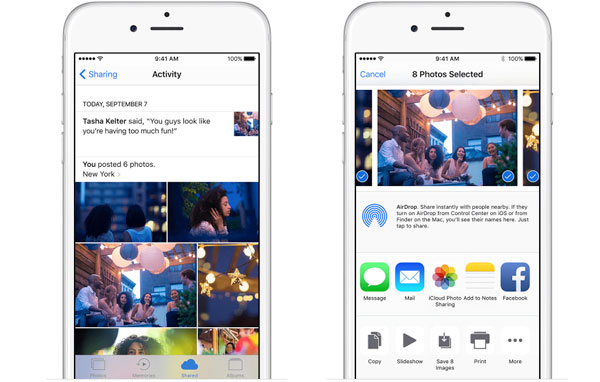
ステップ1: あなたのiPhoneで写真を開く
その後、画面の下部にある「共有」アイコンを見つけてクリックします。 別のページに移動した後、左上の「共有」ボタンをクリックします。
ステップ2: コメントを付ける写真を選択する
写真のコメントや好きな "名前のストリーム"をタップします。 そして今、あなたはスマイリーな顔を追加するか、あなたの愛する人にメッセージを送ることができます。
5。 共有アルバムから写真を保存する方法
あなたの友人が素敵な写真を見たら、それをあなたのiPhoneに保存したい。 どうすればいい? 共有アルバムから写真を保存する方法については、こちらをお読みください。
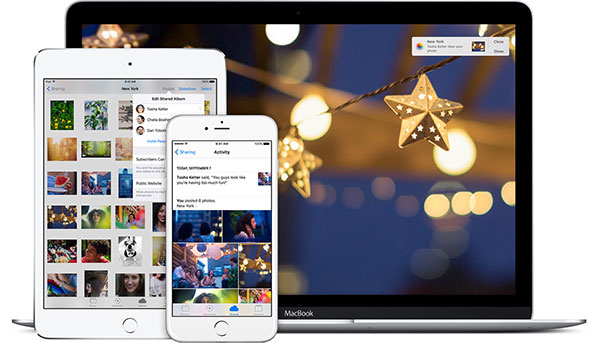
ステップ1: 保存する写真を探します。 あなたのiPhoneで "写真"に移動します。 保存したい写真を見つけてタップします。
ステップ2: [共有]ボタンをタップし、[画像を保存]オプションを選択します。 その後、写真をアルバムに保存できます。 iCloudの写真共有を使用しているときに共有アルバムから写真を保存する方法は次のとおりです。
まとめ
この記事では、iCloudの写真共有の使い方に関するチュートリアルの詳細を学ぶことができます。 アカウントを設定したり、共有アルバムを作成したり、不要なファイルを削除したり、共有アルバムのコメントを作成したりすることができます。 iCloudの写真共有機能の詳細を知りたい場合は、コメントの詳細をお知らせください。







